Domov > Scan (Skenovanie) > Skenovanie z počítača (Windows) > Skenovanie pomocou aplikácie Nuance™ PaperPort™ 14SE alebo iných aplikácií v systéme Windows
Skenovanie pomocou aplikácie Nuance™ PaperPort™ 14SE alebo iných aplikácií v systéme Windows
Na skenovanie môžete použiť aplikáciu Nuance™ PaperPort™ 14SE.
- Ak chcete prevziať aplikáciu Nuance™ PaperPort™ 14SE, kliknite na
 (Brother Utilities), vyberte Viac v ľavom navigačnom paneli a potom kliknite na PaperPort.
(Brother Utilities), vyberte Viac v ľavom navigačnom paneli a potom kliknite na PaperPort. - Podrobné pokyny o používaní jednotlivých aplikácií získate po kliknutí na ponuku aplikácie Pomocník a potom kliknite na Príručka Začíname v páse s nástrojmi Pomocník.
Pokyny na skenovanie v týchto krokoch sa týkajú aplikácie Nuance™ PaperPort™ 14SE. Pri iných aplikáciách systému Windows budú pokyny podobné. Aplikácia Nuance™ PaperPort™ 14SE podporuje ovládače TWAIN aj WIA. V týchto krokoch je použitý ovládač TWAIN (odporúča sa).
- Vložte dokument.
- Spustenie aplikácie Nuance™ PaperPort™ 14. Vykonajte jednu z nasledujúcich činností:
- Windows 10
Kliknite na položku .
- Windows 8.1
Kliknite na ikonu
 (PaperPort).
(PaperPort). - Windows 7
Kliknite na položku
 .
.
- Kliknite na ponuku Pracovná plocha a potom kliknite na Nastavenie skenovania na páse s nástrojmi Pracovná plocha.Na ľavej strane obrazovky sa zobrazí panel Skenovať alebo načítať fotografiu.
- Kliknite na Vybrať.
- Zo zoznamu dostupných skenerov vyberte TWAIN: TW-Brother ADS-XXXXX alebo TWAIN: TW-Brother ADS-XXXXX LAN (kde XXXXX označuje názov modelu vášho zariadenia).Ak chcete použiť ovládač WIA, zvoľte ovládač Brother, ktorý má predponu „WIA“.
- Kliknite na OK.
- Označte začiarkávacie políčko Zobraziť dialógové okno skenera na paneli Skenovať alebo načítať fotografiu.
- Kliknite na Skenovať.Zobrazí sa dialógové okno nastavenia skenera.
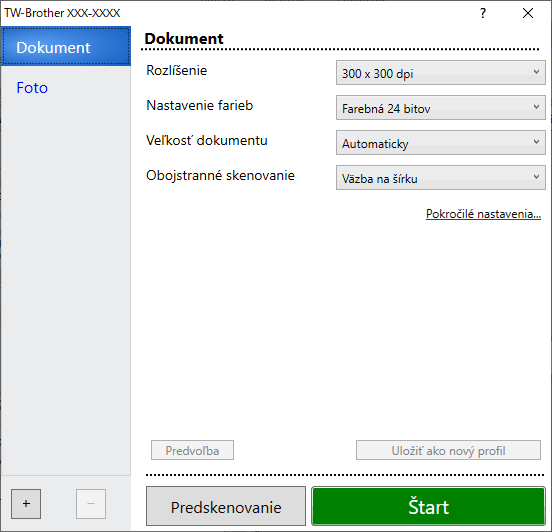
- V prípade potreby upravte nastavenia v dialógovom okne nastavenia skenera.
- Kliknite na rozbaľovací zoznam Veľkosť dokumentu a vyberte veľkosť dokumentu.
- Ak chcete pred skenovaním zobraziť náhľad obrázka a orezať nepotrebné časti, kliknite na Predskenovanie.
- Kliknite na Štart.Zariadenie začne skenovať.
Bola táto stránka užitočná?




